
Yhteenveto – Logitech G533 -pelikuulokemikrofoni ei toimi, tämä opas on sinua varten. Tässä artikkelissa opit korjaamaan Logitech G533 Mic -ongelman nopeasti.
Logitech G533 sopii parhaiten Windows-tietokoneellesi, jos olet pelien ystävä. Tämä langaton mikrofoni on erittäin suosittu 15 tunnin akun keston, uskomattoman melunvaimennusteknologian ja kevyen ominaisuutensa ansiosta.
Vaikka tämä on hämmästyttävä laitteisto, pelaaminen voi olla vaikeaa, jos kohtaat ongelmia, kuten Logitech G533 Mic ei toimi .
Silti, älä huoli! Olet onnekas, että luet tätä opasta juuri nyt. Näet luettelon kaikista mahdollisista vianetsintäkorjauksista, jotka auttavat sinua korjaamaan ongelman helposti!
Miksi Logitech G533 -kuulokemikrofoni ei toimi?
On monia syitä, jotka aiheuttavat ääniongelmia Windows PC:n Logitech G533 Micissä. Jotkut niistä ovat seuraavat.
- Kaikki yleiset tekniset häiriöt laitteistossasi aiheuttavat ääniongelmia.
- Kaikki muut äänisovellukset tai -ohjelmat, kuten Skype, Zoom tai Google meet, estävät äänen käytön Logitech G533:ssa. Tässä tapauksessa sinun on poistuttava kaikista taustasovelluksista korjataksesi ongelma.
- Äänilähtöä ei ole asetettu Logitech G533 -laitteeseen . Jotkut muut kuulokkeet tai langattomat/langalliset laitteet, kuten Bluetooth, voivat liittyä tahattomasti.
- Tietokoneellasi oleville laitteille ja ohjelmille ei myönnetä tarvittavia äänioikeuksia .
- Logitech G533 -mikrofoniasetukset eivät ole sopivia.
- Jotkut tietokoneesi keskeiset äänipalvelut on poistettu käytöstä.
- Tietokoneesi ääniohjaimia ei ole päivitetty uusimpaan versioonsa, jotta äänentoisto olisi keskeytyksetöntä . Lisäksi käyttöjärjestelmää ei ole päivitetty uusimpaan versioon.
- Kaikki väärin määritetyt Logitech Gaming -ohjelmiston tiedostot estävät ääniprosessit. Nämä vioittuneet pelitiedostot voidaan korjata vain, kun asennat sovelluksen uudelleen.
Nämä ovat siis joitain yleisiä syyllisiä siitä, että Logitech G533 -mikrofoni ei toimi Windows-järjestelmässä. Noudata nyt mahdollisia kiertotapoja ratkaistaksesi ongelman helposti.
Kuinka korjata Logitech G533 -mikrofoni ei toimi?
Sisällysluettelo
Vaihda
Ratkaisu 1: Liitä laite uudelleen
Ennen kuin aloitat Logitech G533 -kuulokkeisiin liittyvien ääniongelmien vianmäärityksen, sinun on tarkistettava fyysisesti, onko laitteessa ulkoisia vaurioita.
- Irrota Logitech G533 -kuulokkeet tietokoneesta.
- Irrota kaikki muut tietokoneeseen liitetyt ulkoiset laitteet ja kaapelit. Käynnistä tietokone uudelleen.
- Odota hetki ja liitä Logitech G533 -kuulokkeet uudelleen. Tarkista, kuuletko äänen kuulokemikrofonista. Jos ei, siirry seuraavaan ratkaisuun.
Ratkaisu 2: Tarkista äänilähtö
Jos olet liittänyt useita äänilaitteita tietokoneeseesi, sinun on ehdottomasti vahvistettava oletuslaite, jota on käytettävä ulostuloon. Noudata näitä ohjeita varmistaaksesi, että tulostuslaite on Windows 10 -tietokoneessa.
- Paina Kaiuttimet- vaihtoehtoa tehtäväpalkin alaosassa.
- Paina nuolisymbolia laajentaaksesi yhdistettyjen laitteiden luetteloa tietokoneellasi.
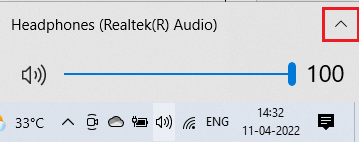
- Napsauta sitten Logitech G533 -laitetta (kuulokkeet) ja varmista, että ääni kuuluu kuulokkeiden kautta.
- Napsauta sitten hiiren kakkospainikkeella samaa Volume-kuvaketta ja paina Open Volume -sekoitinta kuvan mukaisesti.
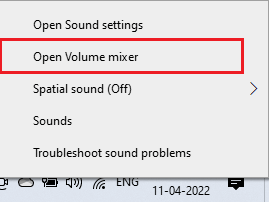
- Jos jokin Volume Mixer – Speakers -ikkunan välilehdistä on mykistetty, napsauta niitä ja poista mykistys.
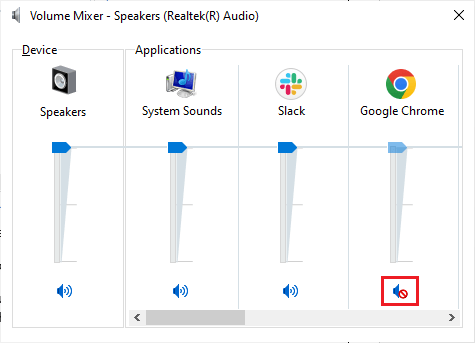
- Siirry nyt Windowsin asetuksiin (napsauta Start + I-näppäimiä )
- Paina sitten Järjestelmä .
- Siirry Ääni- välilehteen vasemmassa ruudussa ja paina Laitteen ominaisuudet -kohdan Output alla
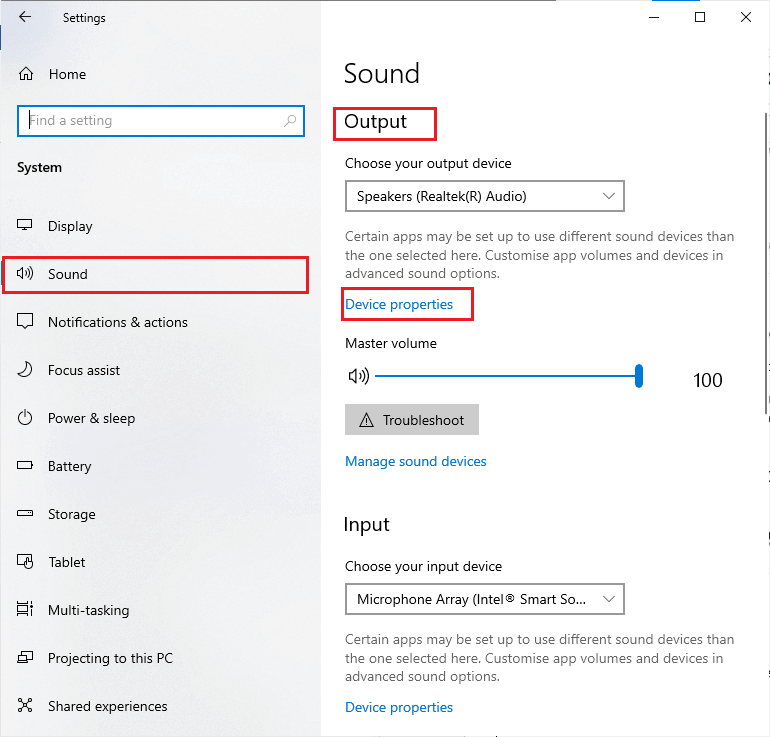
- Poista valinta Poista käytöstä -ruudusta, jos se on valittuna.
- Noudata kahta yllä olevaa vaihetta syöttölaitteille Tämä korjaa Logitech G533 Micin ääniongelmat.
Ratkaisu 3: Suorita Laitteiston ja laitteiden vianmääritys
Jos Logitech G533 -mikrofonissa on ongelmia, voit korjata ne helposti käyttämällä tietokoneessa olevaa sisäänrakennettua vianetsintätyökalua. Suorita laitteiston ja laitteiden vianmääritys noudattamalla näitä ohjeita.
- Avaa Suorita-valintaikkuna painamalla Win + R -näppäimiä .
- Kirjoita sitten msdt. exe -id DeviceDiagnostic ja napsauta OK .
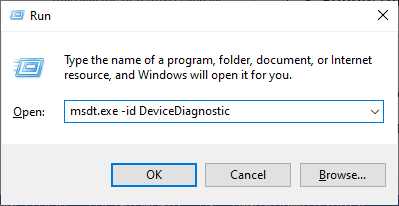
- Paina nyt Seuraava
- Jos laitteesi ohjaimia ei ole päivitetty uusimpiin versioihin, saat alla olevan kehotteen. Viimeistele niiden asennus noudattamalla ohjeita ja käynnistä tietokoneesi uudelleen.
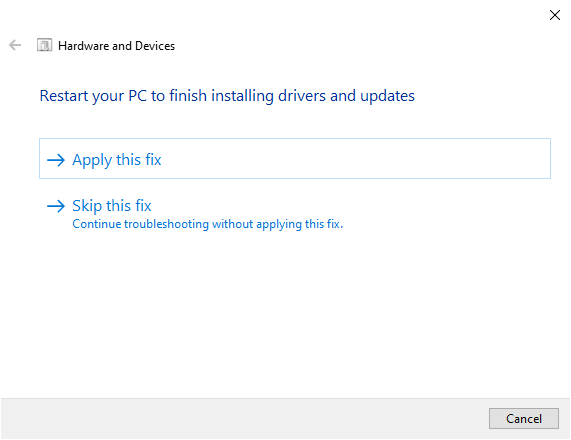
- Tämä vianetsintä kertoo, voiko se tutkia laitteistoon liittyviä ongelmia. Jos sellaisia on, suorita vianmääritys loppuun noudattamalla näytön ohjeita.
- Näet tämän kehotteen, jos laitteisto-ongelmia ei ole. Siirry tässä tapauksessa seuraavaan ratkaisuun.
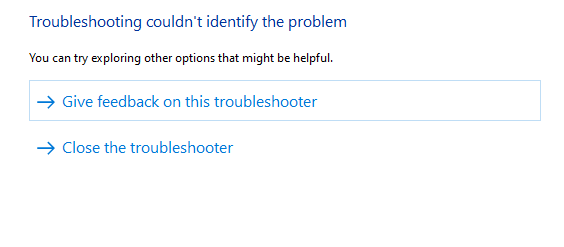
Ratkaisu 4: Sulje muut ääntä käyttävät ohjelmat
Jos tietokoneessa on käynnissä useita taustaääneen liittyviä tehtäviä, ne kuluttavat paljon enemmän tietokoneesi resursseja. Tämä aiheuttaa sen, että Logitech G533 -mikrofonin ääntä ei voida kuulla. Suosittelemme, että lopetat kaikki tarpeettomat tehtävät alla kuvatulla tavalla.
- Napsauta Ctrl+Shift+ESC -näppäimiä samanaikaisesti avataksesi Tehtävienhallinnan .
- Napsauta Prosessit -välilehdessä tarpeetonta tehtävää ja valitse Lopeta tehtävä -vaihtoehto oikeasta kulmasta kuvan mukaisesti.
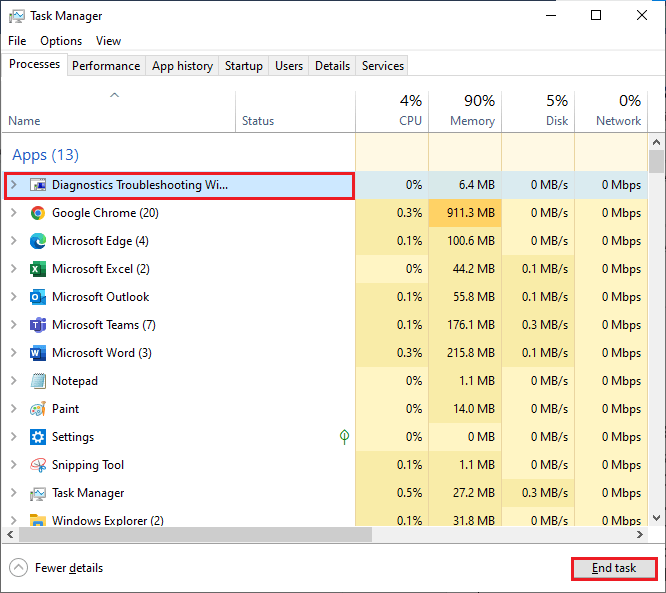
- Toista samat vaiheet kaikille taustatehtäville ja käynnistä tietokone uudelleen.
Ratkaisu 5: Tarkista mikrofoniasetukset
Kun olet varmistanut, että muut tietokoneesi äänisovellukset eivät käytä ääntäsi, on aika tarkistaa tietokoneesi mikrofoniasetukset, onko se määritetty oikein vai ei.
Ratkaise Logitech G533 Micin ääniongelmat noudattamalla alla olevia ohjeita .
- Kirjoita hakupalkkiin ohjauspaneeli ja avaa se.
- Aseta nyt View by -asetukseksi Pienet kuvakkeet ja paina sitten Ääni .
- Siirry tulevassa ikkunassa Tallennus- kohtaan
- Valitse mikä tahansa tyhjä tila tietokoneesi mikrofonien luettelosta ja paina seuraavassa kontekstinäytössä Näytä käytöstä poistetut laitteet .
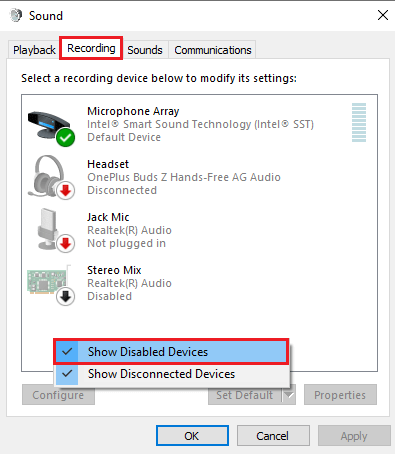
- Jos näet Logitech G533:n luettelossa, napsauta sitä hiiren kakkospainikkeella ja paina Ota käyttöön . Heti kun teet tämän, tämä Logitech G533 -mikrofoni on käytettävissä Tallennus- välilehdellä.
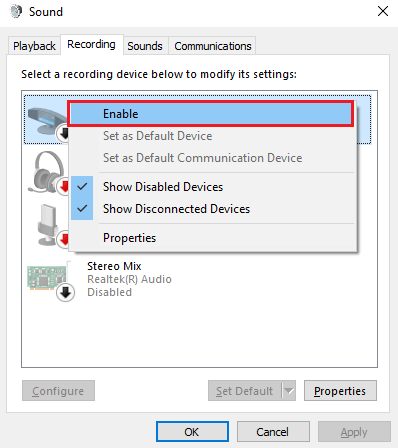
- Napsauta nyt Logitech G533 -mikrofonia ja valitse Aseta oletus
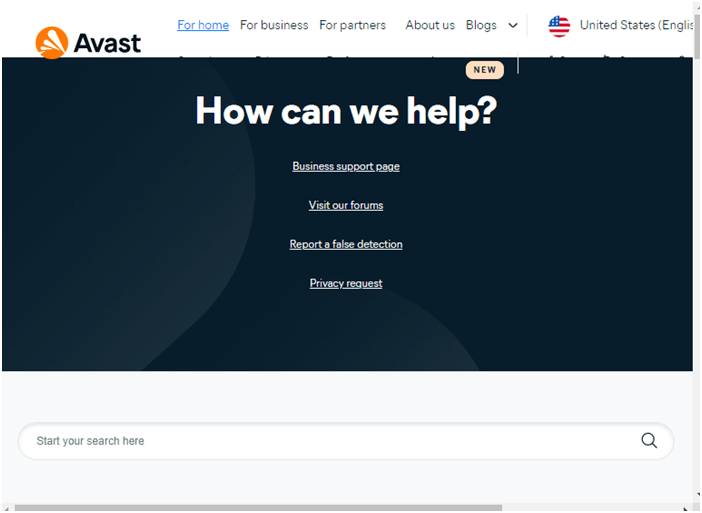
- Napsauta sitten hiiren kakkospainikkeella Logitech G533:a ja paina Ominaisuudet
- Siirry seuraavassa ikkunassa Tasot- välilehteen ja siirrä liukusäädintä oikealle tehdäksesi siitä 100 % .
Nyt voit toistaa ääntä Logitech G533 -mikrofonista.
Lue myös: 7 tapaa korjata Logitech G933:n vilkkuva punainen ongelma
Ratkaisu 6: Salli Logitech G533 -mikrofonin käyttö
Windows 10 -tietokoneellasi on luettelo sovelluksista, joilla on pääsy äänilaitteisiin. Jos ääniohjelmasi (Logitech Gaming Software) ei ole tässä sallittujen luettelossa, kohtaat Logitechin kuulokemikrofonin toimimattomuuden. Noudata näitä ohjeita, jotta voit käyttää Logitech G533 -kuulokkeita.
- Napsauta Windows- ja I-näppäimiä yhdessä avataksesi Asetukset .
- Paina nyt Tietosuoja
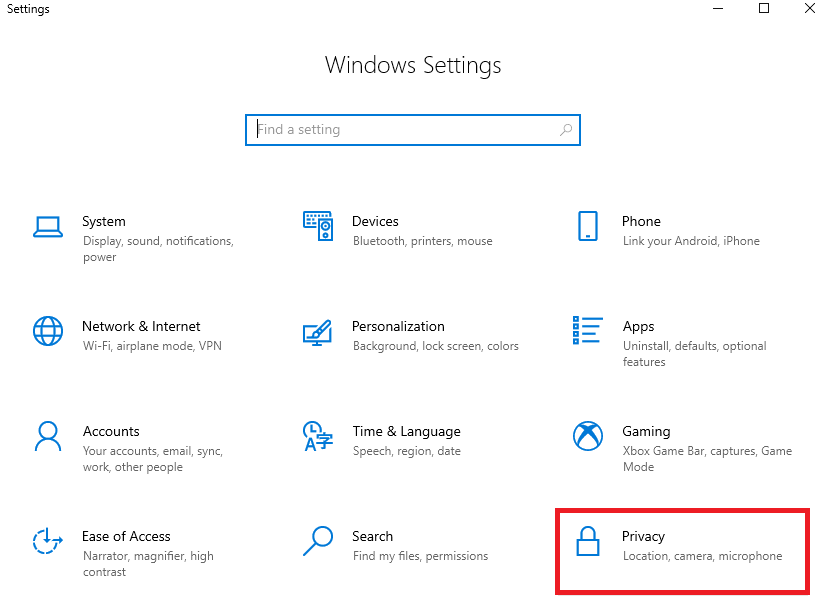
- Paina vasemmassa ruudussa mikrofonia
- Ota sitten käyttöön Salli sovellusten käyttää mikrofoniasi
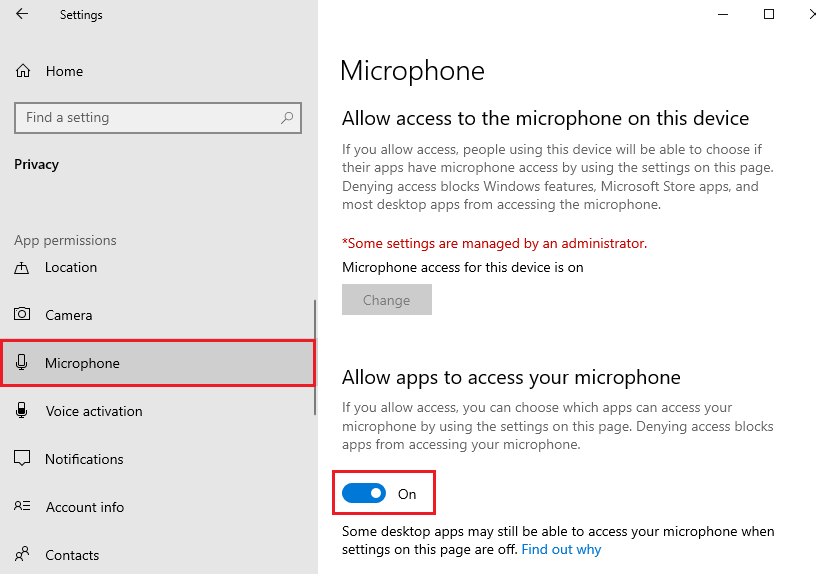
Ratkaisu 7: Ota äänikortti uudelleen käyttöön
Laitteesi äänikortti vastaa viestintäpalveluista laitteiston ja käyttöjärjestelmän välillä. Jos tässä äänikortissa on korruptoituneita osia tai ne on oletusarvoisesti poistettu käytöstä, sinun on otettava ne uudelleen käyttöön korjataksesi Logitech G533 -kuulokemikrofonin toimintahäiriön.
- Siirry hakuvalikkoon ja kirjoita Laitehallinta. Avaa tulokset painamalla nyt Avaa .
- Kaksoisnapsauta nyt Ääni-, video- ja peliohjaimet Tämä laajentaa luettelon kaikista laitteessasi olevista äänikorteista.
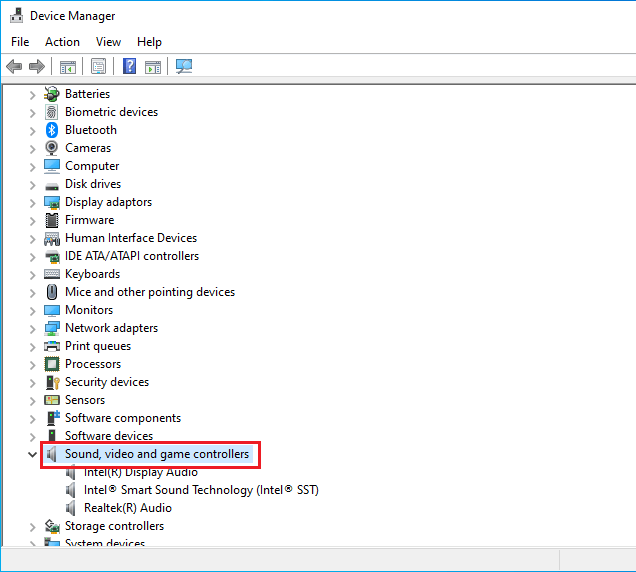
- Napsauta nyt äänikorttiasi hiiren kakkospainikkeella .
- Paina sitten Poista laite käytöstä
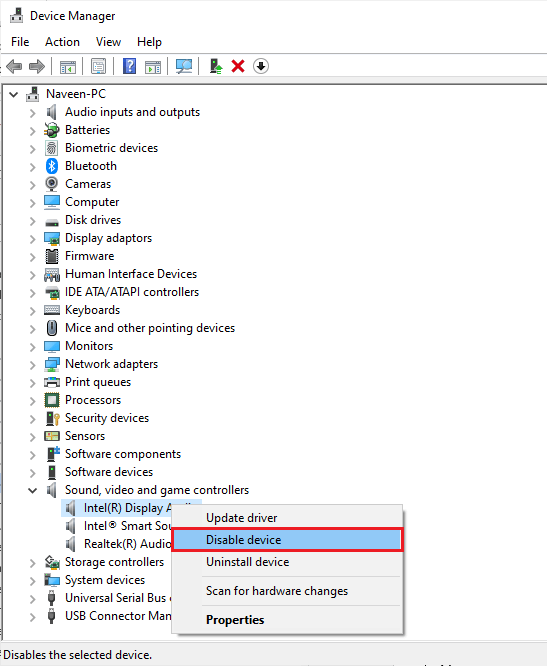
- Seuraavassa kehotteessa sinun on napautettava Kyllä jatkaaksesi. Käynnistä nyt tietokoneesi uudelleen .
- Avaa jälleen Laitehallinta ja napsauta äänikorttia hiiren kakkospainikkeella kuten aiemmin.
- Napauta nyt Ota laite käyttöön kuvan mukaisesti.
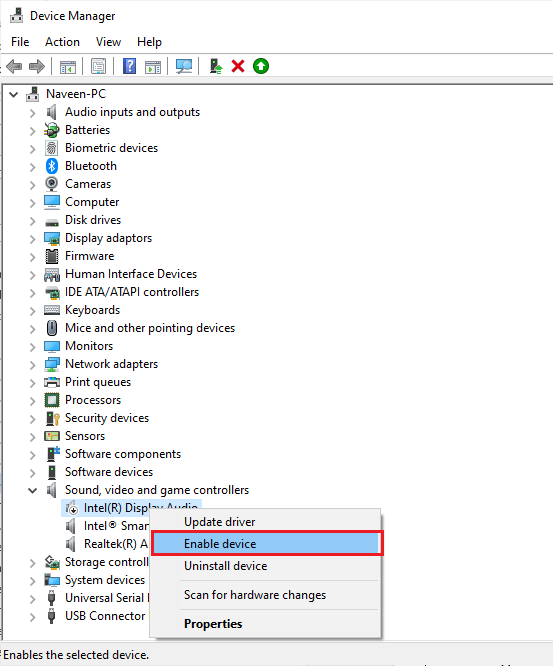
Toista lopuksi mikä tahansa ääni Logitech G533:ssa ja tarkista, ovatko laitteeseen liittyvät mikrofoniongelmat ratkaistu vai eivät.
Ratkaisu 8: Käynnistä Audio Services uudelleen
Windows-tietokoneellasi on muutamia tärkeitä äänipalveluita, jotka alkavat aiheuttaa ongelmia ristiriitaisten tai jonkinlaisten sisäisten häiriötekijöiden vuoksi. Tässä tilanteessa äänipalvelujen uudelleenkäynnistys auttaa sinua ratkaisemaan häiriöt ja saattaa korjata ongelman puolestasi.
Ota äänipalvelut käyttöön noudattamalla näitä ohjeita.
- Siirry hakuvalikkoon ja kirjoita Palvelut .
- Napauta nyt Suorita järjestelmänvalvojana.
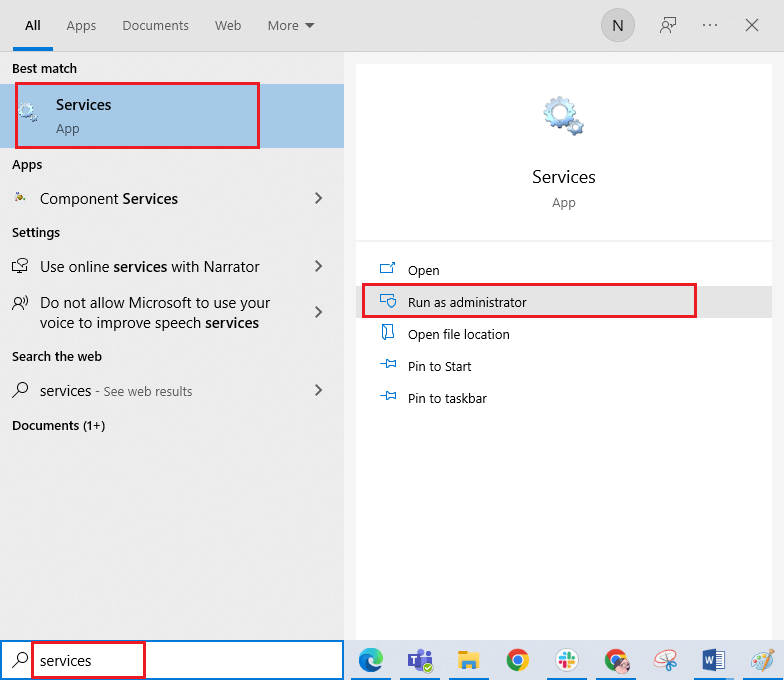
- Siirry sitten alas koko luetteloon ja kaksoisnapsauta Windows Audiota
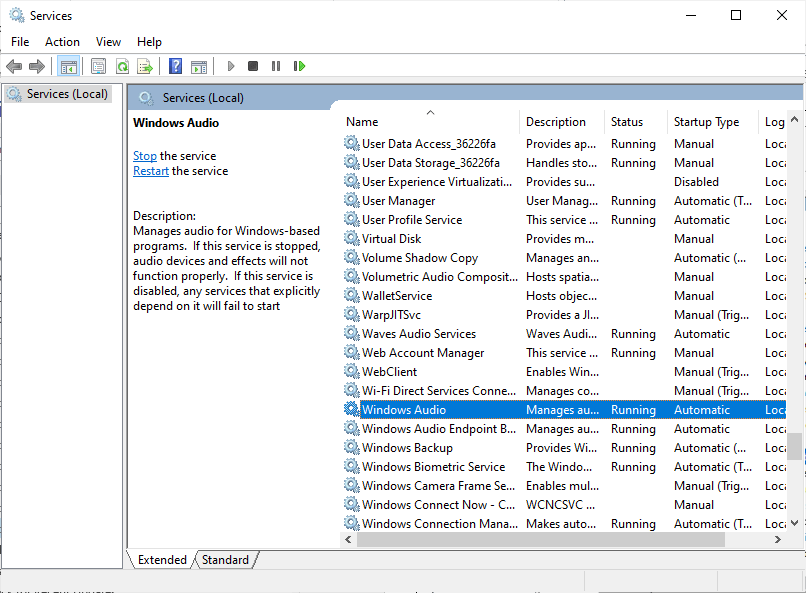
- Paina nyt Käynnistystyyppiä ja aseta se automaattiseksi avattavasta luettelosta.
- Jos näet palvelun tilan pysäytettynä , napauta sitten Käynnistä
- Toisaalta, jos Palvelun tila on Käynnissä , napauta sitten Pysäytä , odota hetki ja napauta sitten Aloita.
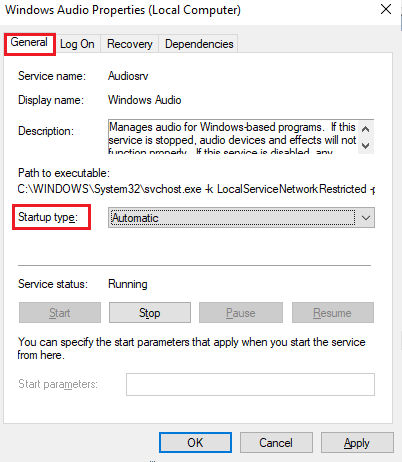
- Tallenna muutokset painamalla Käytä ja sitten OK .
- Toista samat vaiheet muille tarpeellisille Windows-palveluille, kuten Windows Audio Endpoint Builder ja Remote Procedure Call (RPC) . Tämä auttaa sinua korjaamaan Logitech G533 -mikrofonin ääntä ei kuulu.
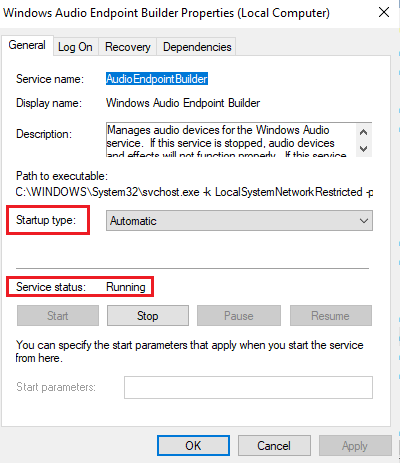
Ratkaisu 9: Estä äänilaitteen yksinoikeuskäyttö
Vaikka olet ottanut käyttöön kaikki yllä luetellut ratkaisut, mutta silti jos olet turhautunut Logitech G533 -kuulokemikrofonin toimimattomuuteen, yritä evätä muiden äänilaitteiden yksinoikeus alla olevien ohjeiden mukaisesti.
- Napsauta hiiren kakkospainikkeella tehtäväpalkin Kaiuttimet -kuvaketta.
- Paina nyt Äänet- vaihtoehtoa luettelosta.
- Napauta sitten äänilaitettasi (Logitech G533 Mic) ja paina Ominaisuudet
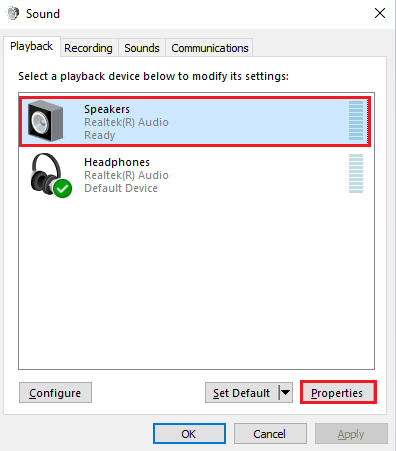
- Pysy nyt Yleiset-välilehdessä ja muuta Laitteen käyttö -asetukseksi Käytä tätä laitetta (käytössä) .
- Napauta sitten Käytä ja paina OK tallentaaksesi muutokset.

- Siirry sitten Lisäasetukset- välilehteen ja poista valinnat alla olevista vaihtoehdoista Exclusive Mode -kohdassa .
- Salli sovellusten hallita tätä laitetta yksinomaan .
- Anna yksinomaisen tilan sovelluksille etusija .
Huomautus: Kun poistat valinnan Salli sovellusten hallita tätä laitetta yksinomaan -asetuksen valinta , Anna sovellusten prioriteetti -asetus poistetaan samalla valinnasta.
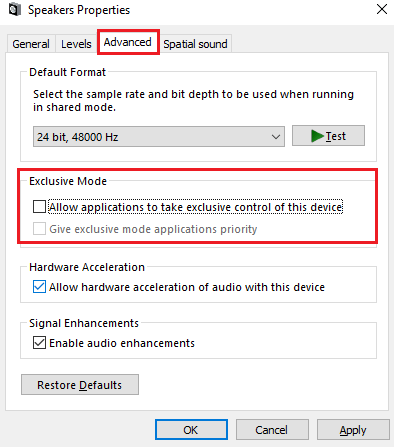
- Paina uudelleen Käytä ja sitten OK tallentaaksesi muutokset. Tarkista sitten, kuuletko äänen Logitech G533 -laitteessa.
Ratkaisu 10: Päivitä ääniohjaimet
Toinen merkittävä syy, joka aiheuttaa ääniongelmia Logitech G533 Micissä, on se, että ääniohjaimia ei ole päivitetty uusimpaan versioon. Päivitä ääniohjaimet noudattamalla lueteltuja ohjeita.
- Paina Windows- näppäintä ja kirjoita Laitehallinta . Avaa tulokset.
- Kaksoisnapsauta Äänitulot ja -lähdöt . Tämä laajentaa ääniohjainten luetteloa.
- Napsauta hiiren kakkospainikkeella ääniohjainta (esimerkiksi Mikrofoni (2-High Definition Audio Device)) ja valitse Päivitä ohjain .
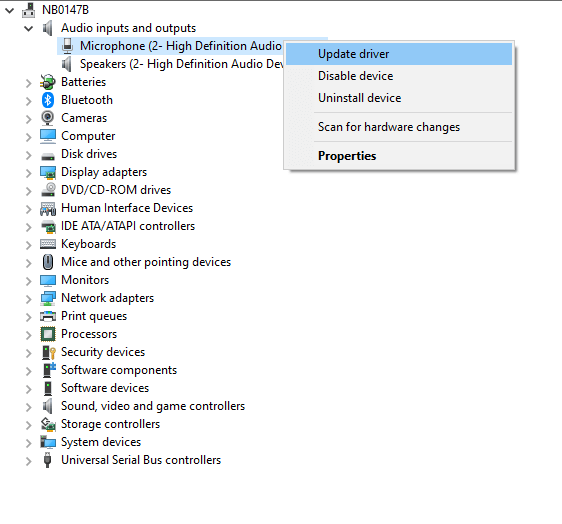
- Paina Etsi ohjaimia tietokoneestani . Tämä löytää ja asentaa ohjaimet manuaalisesti.
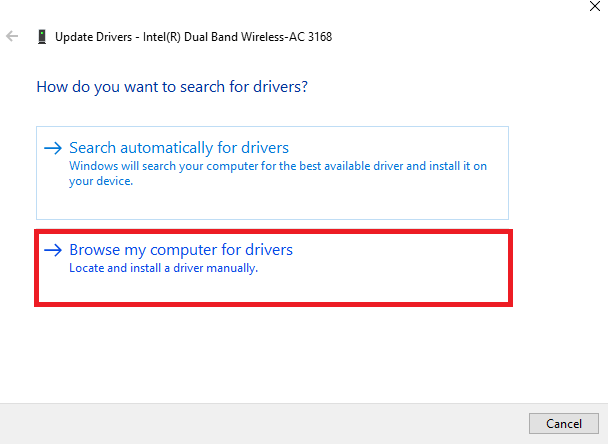
- Napauta Selaa -painiketta löytääksesi hakemiston, josta löydät ohjaimet, ja paina Seuraava
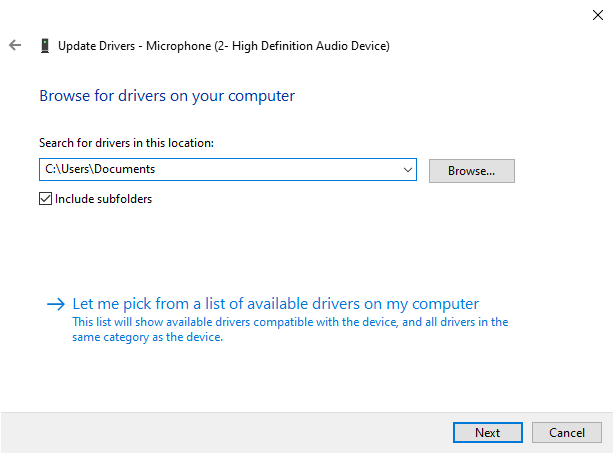
- Jos ajurit on jo päivitetty, saat Laitteesi parhaat ohjaimet on jo asennettu näytölle. Muussa tapauksessa suorita asennus loppuun noudattamalla näytön ohjeita.
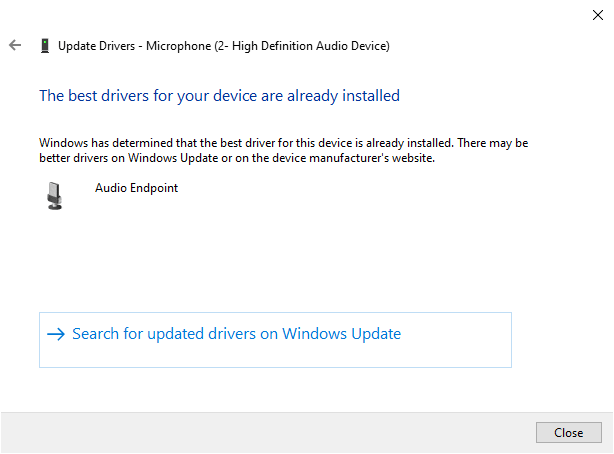
- Poistu ikkunasta ja käynnistä tietokone uudelleen, kun olet asentanut uusimmat ohjaimet.
Usein Windows ei tunnista ja päivittää ohjainta, joten on parasta käyttää automaattista Driver Updater -työkalua, tämä on edistynyt työkalu, joka vain kerran skannaamalla havaitsee ja päivittää koko järjestelmän ohjaimet.
Ratkaisu 11: Asenna Logitech Gaming Software uudelleen
Jos mikään yllä luetelluista vianetsintähakkeroista ei ole auttanut sinua korjaamaan Logitech G533 Mic -ongelman ääniongelmia, voit yrittää asentaa ohjelmiston uudelleen alla olevien ohjeiden mukaisesti.
- Siirry PC:n asetuksiin painamalla Windows- ja I-näppäimiä .
- Paina nyt Sovellukset .
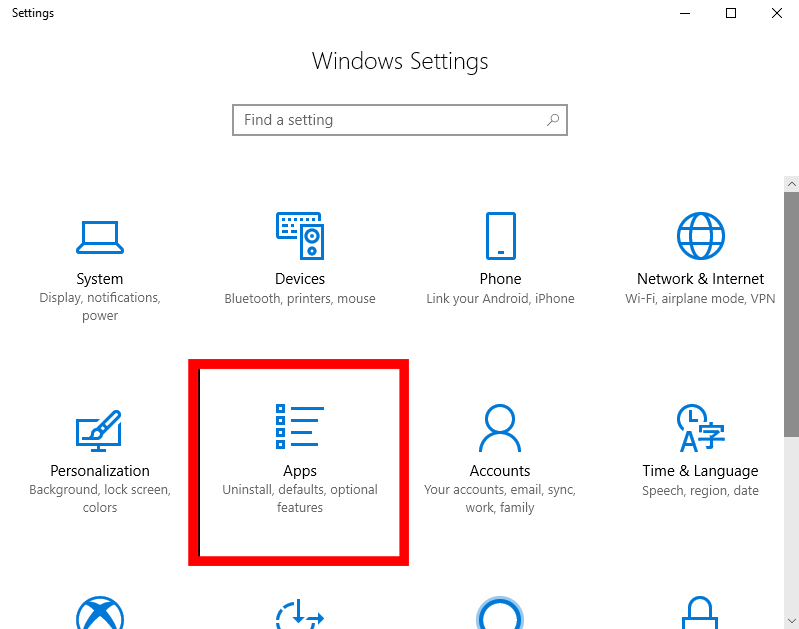
- Vieritä nyt näyttöä alaspäin ja etsi Logitech-peliohjelmisto . Jos löydät sellaisen, napsauta sitä ja valitse Poista asennus .
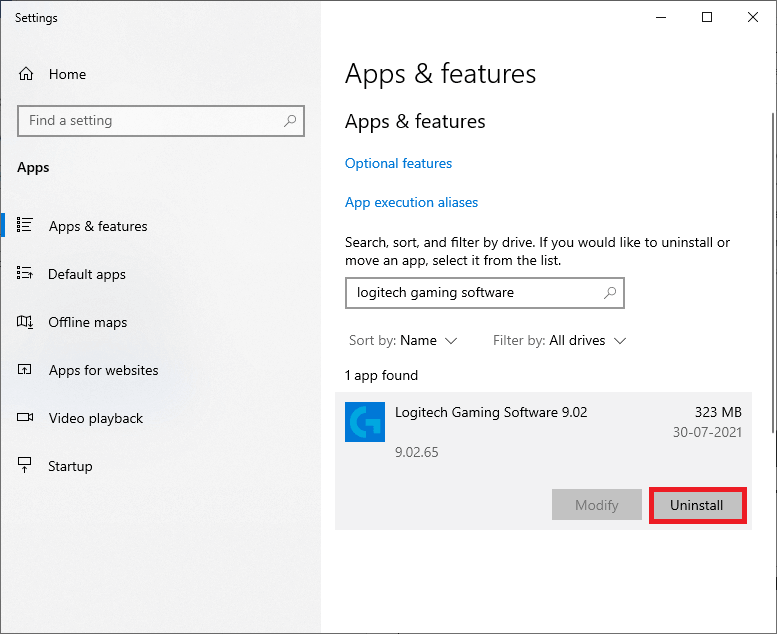
- Jos sinua pyydetään uudelleen, napauta sitten Poista asennus .
- Vahvista nyt uudelleen, oletko poistanut ohjelmiston. Emme löytäneet mitään näytettävää täältä. Tarkista hakuehtoviestisi, kun haet ohjelmaa uudelleen.
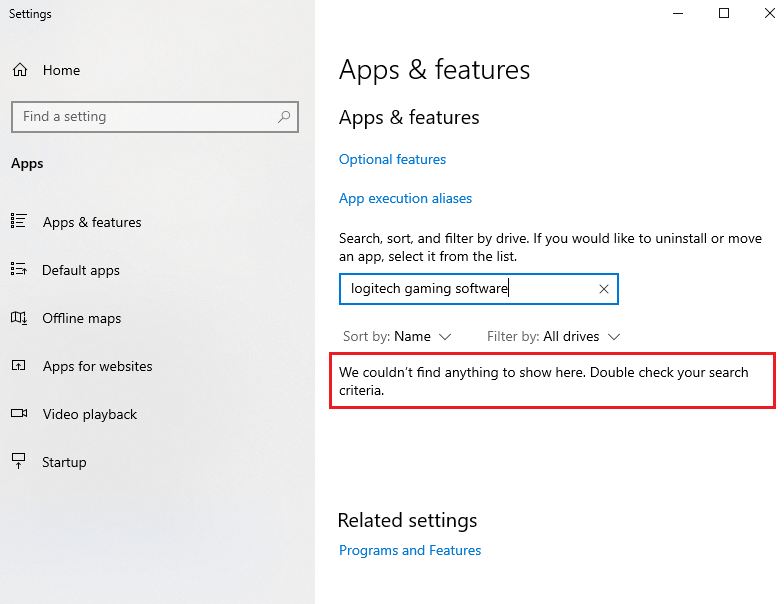
- Siirry nyt Windowsin hakupalkkiin ja kirjoita %appdata% .
- Napsauta sitten AppData Roaming -kansiota ja siirry seuraavaan polkuun:
C:\Käyttäjät\KÄYTTÄJÄNIMI\AppData\Local\Logitech\Logitech Gaming Software\profiilit
- Valitse sitten kaikki tiedostot ja poista
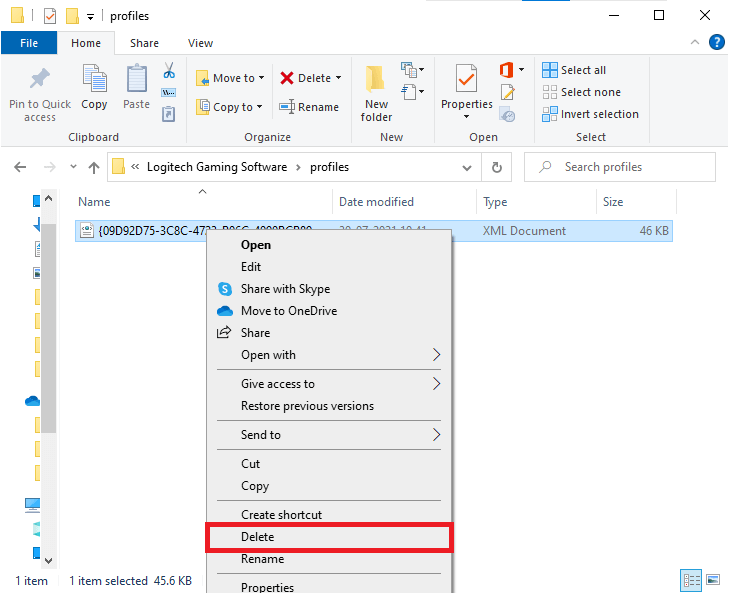
- Siirry uudelleen Windows-valikkoon ja kirjoita %LocalAppData% .
- Etsi sitten Logitech Gaming Software -kansio ja poista kaikki kansiot.
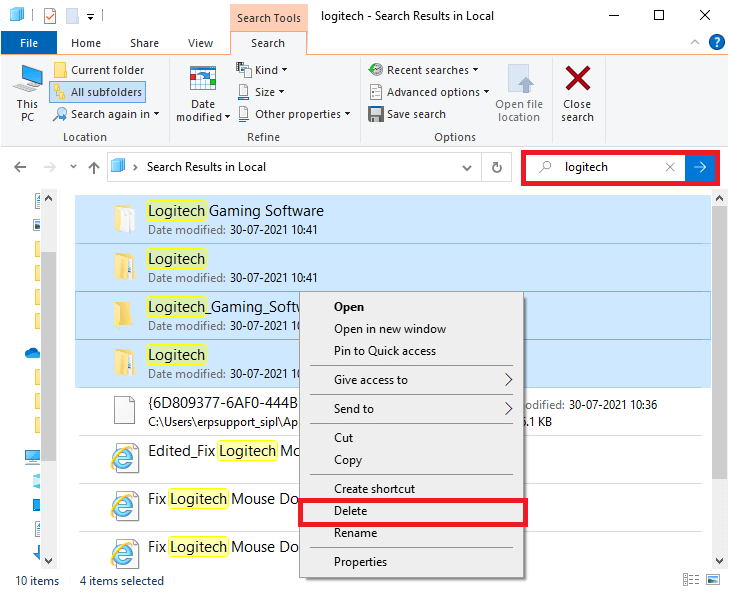
- Kun olet poistanut kaikki Logitech-peliohjelmistoon liittyvät tiedostot/kansiot, asenna se uudelleen noudattamalla alla olevia ohjeita.
- Napsauta tätä linkkiä ladataksesi ohjelmiston Logitechin lataussivustolta .
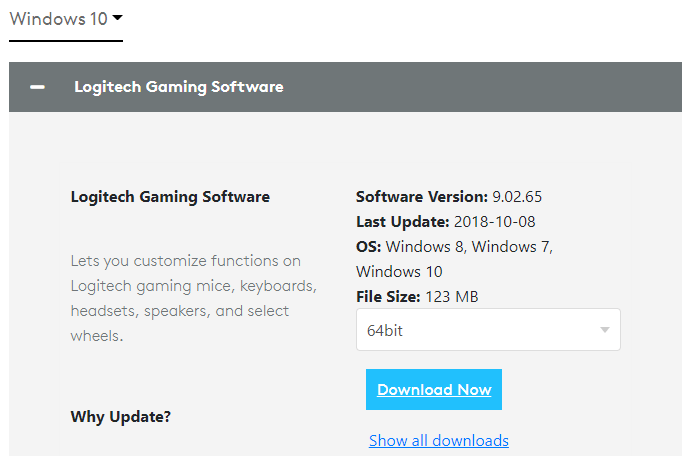
- Kun tiedosto on ladattu, siirry kohtaan Omat lataukset ja suorita se kaksoisnapsauttamalla 02.65_x64_Logitech (versio voi vaihdella tiedostosi mukaan).
- Paina Seuraava -painiketta, kunnes näet asennusnäytön.
- Kun ohjelmisto on asennettu, tarkista, oletko korjannut Logitech G533 -kuulokkeiden mikrofonin toimintahäiriön.
Logitech G533 -mikrofoni ei toimi ongelmaan liittyvät usein kysytyt kysymykset:
1- Kuinka voin poistaa mykistyksen Logitech-kuulokkeistani?
Poista Logitech-kuulokkeiden mykistys noudattamalla näitä ohjeita:
- Kirjoita hakupalkkiin ohjauspaneeli ja avaa se.
- Aseta nyt View by -tilaan Pienet kuvakkeet ja paina sitten Ääni.
- Siirry tulevassa ikkunassa Tallennus-välilehteen.
- Napsauta sitten hiiren kakkospainikkeella Logitech G533:a ja paina Ominaisuudet-vaihtoehtoa.
- Siirry seuraavassa ikkunassa Tasot-välilehteen ja siirrä liukusäädintä oikealle, jotta se on 100 %.
2 - Kuinka voin palauttaa Logitech G935:n tehdasasetukset?
Liitä ensin G935-kuulokkeet USB-virtalähteeseen ja irrota mikrofonin puolelta sivulevy. Nyt näet sisärakenteen. Ota pieni neula ja etsi laitteiston palautuspainike. Paina ja pidä sitä painettuna 2 sekuntia. Tämä nollaa laitteen.
3 - Voinko käyttää G533:a latauksen aikana?
Kyllä, voit käyttää G533:a latauksen aikana. Jos kuulokemikrofonisi on loppumassa, voit odottaa, kunnes se on latautunut, tai voit käyttää niitä, vaikka se olisi kytkettynä.
4 - Kuinka yhdistän Logitech G533:n PS4:ään?
Logitech G533 tukee Macia ja PS4:ää. Liitä Logitech G533 Play Stationiin lataamalla kuulokkeet USB-kaapelin avulla. Liitä sitten USB-sovitin konsoliin. Kytke nyt kuulokkeet päälle ja odota, kunnes sininen valo lakkaa vilkkumasta. Kun laitteesi on liitetty pariksi PS4:n kanssa, näet tasaisen sinisen värin. Tämä osoittaa täydellisen pariliitoksen.
Paras ratkaisu useiden Windows-tietokoneiden ongelmien korjaamiseen
Tämä on all-in-one-monitoimityökalu, joka vain kerran skannaamalla havaitsee ja korjaa useita tietokonevirheitä ja -ongelmia.
Tämän avulla voit korjata erilaisia virheitä, kuten DLL-korjauksen, puhdistaa rekisterimerkinnät ja BSOD-virheet, suojata järjestelmääsi viruksilta/haittaohjelmilta, korjata vioittuneet Windows-järjestelmätiedostot ja paljon muuta.
Tämä myös virittää, optimoi ja parantaa Windows PC:n suorituskykyä.
Johtopäätös
Se siitä!
On erittäin helppoa päästä eroon Logitech G533 -mikrofonin toimimattomuudesta noudattamalla näitä 11 tässä lueteltua ratkaisua.
Yritin parhaani mukaan luetella kaikki mahdolliset ratkaisut päästäkseni ongelman ohi ja saadakseni Logitech G533 -mikrofonisi taas toimimaan.
Onnea..!
![Xbox 360 -emulaattorit Windows PC:lle asennetaan vuonna 2022 – [10 PARHAAT POINTA] Xbox 360 -emulaattorit Windows PC:lle asennetaan vuonna 2022 – [10 PARHAAT POINTA]](https://img2.luckytemplates.com/resources1/images2/image-9170-0408151140240.png)

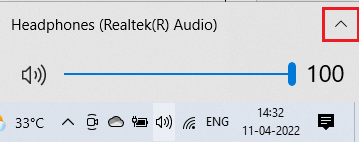
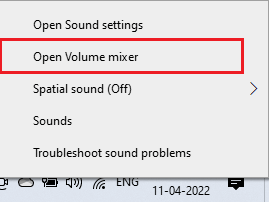
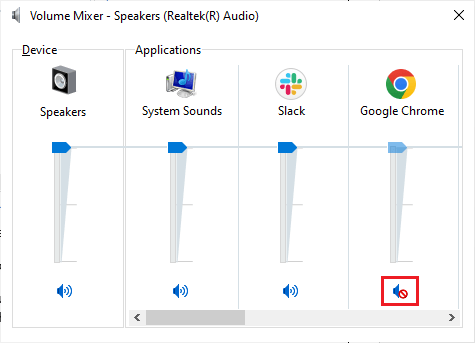
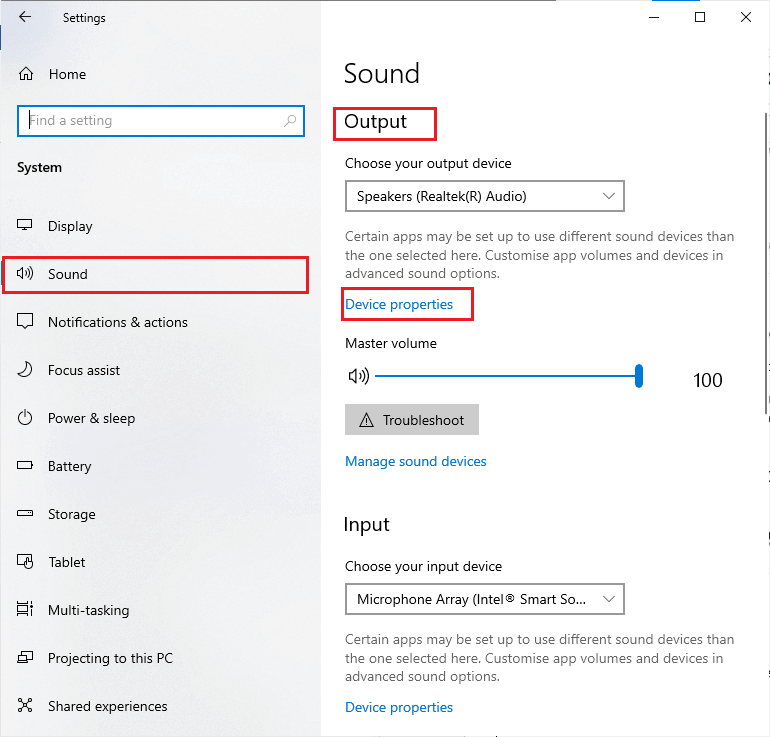
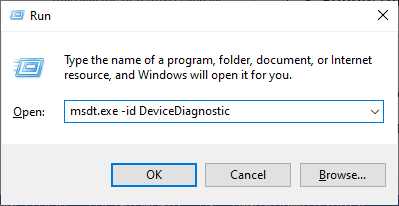
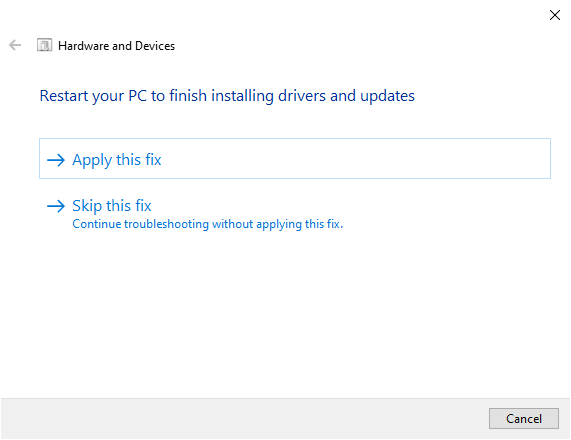
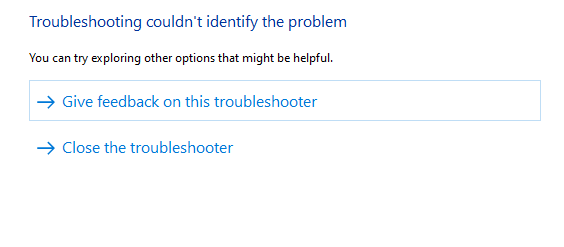
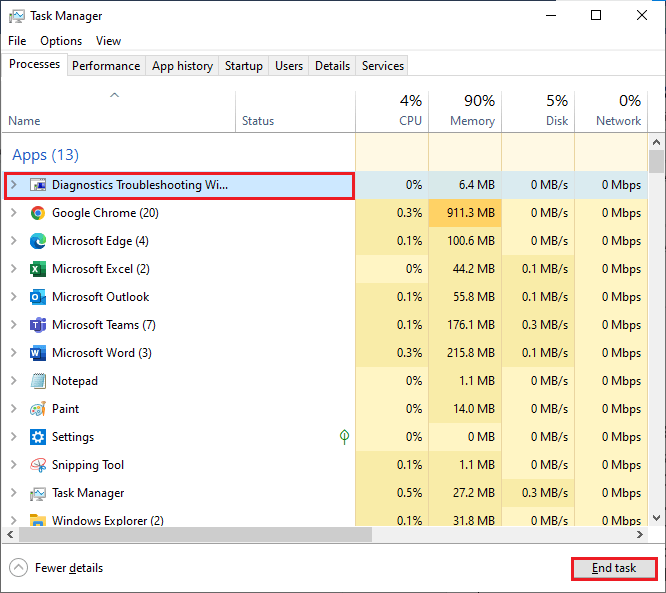
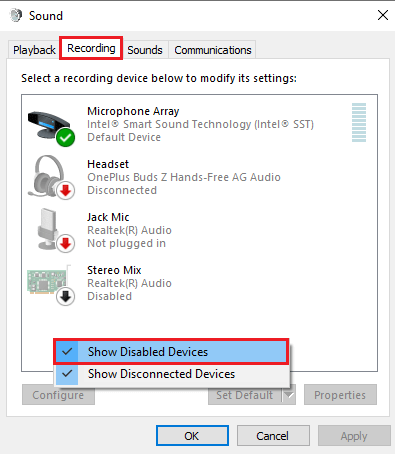
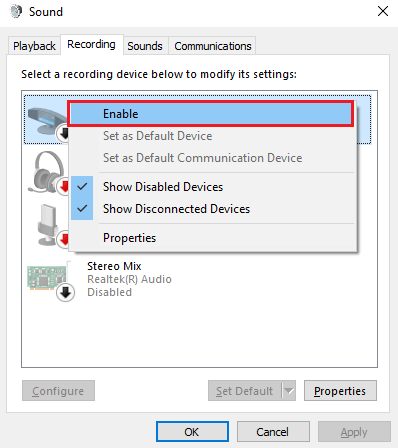
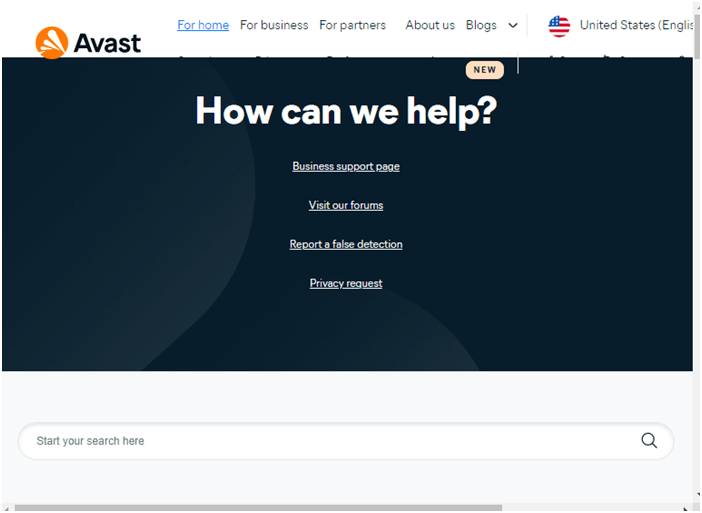
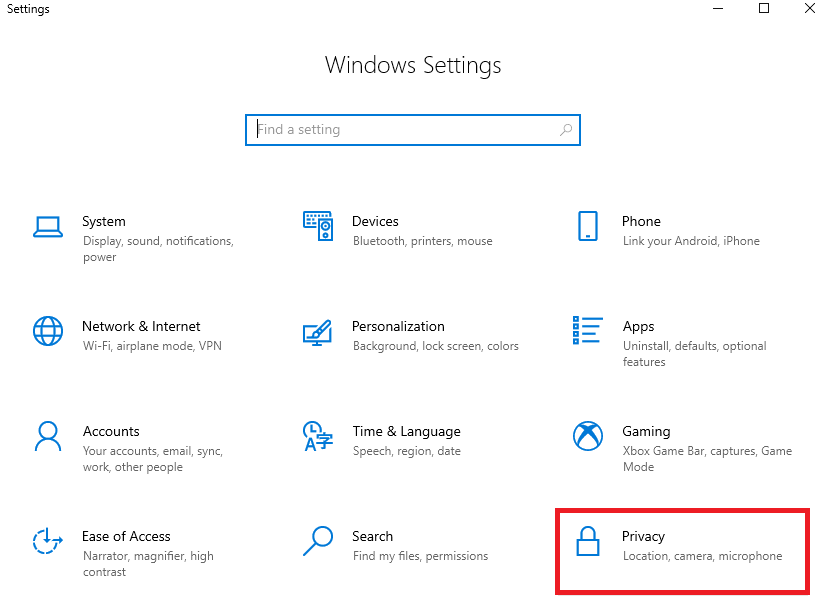
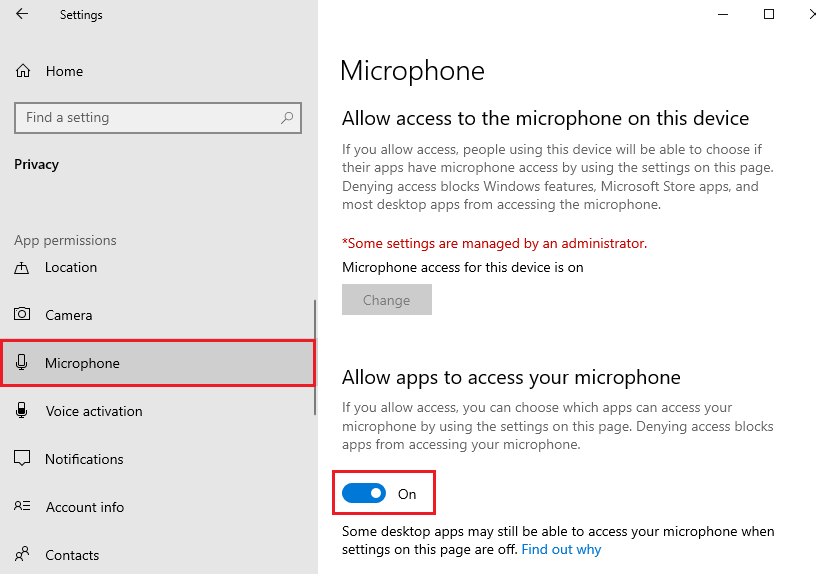
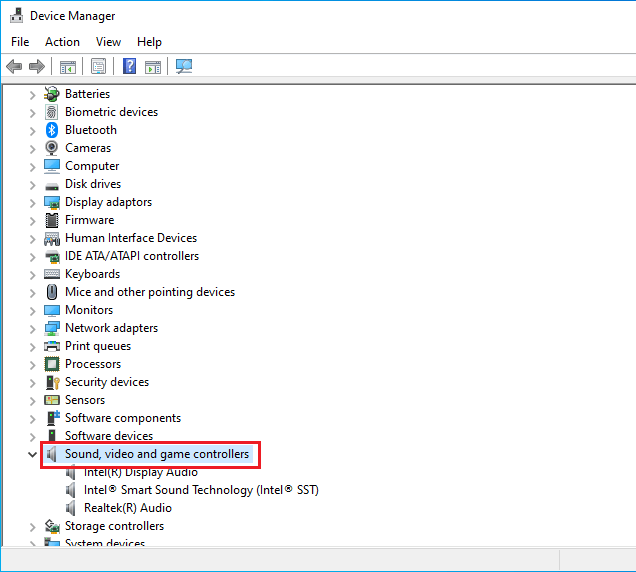
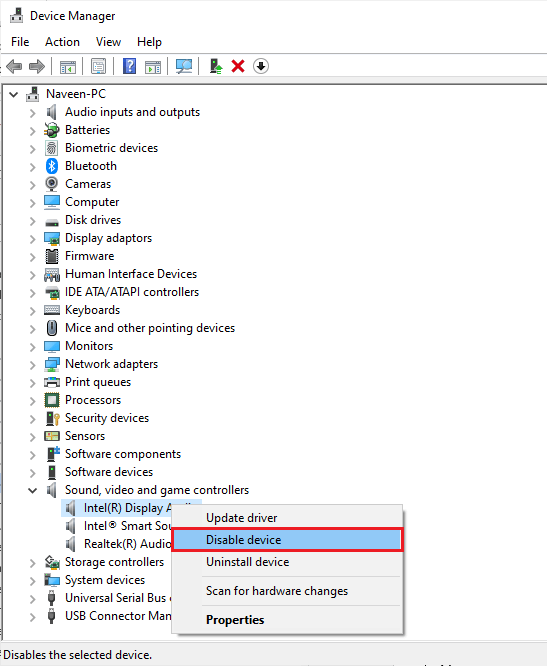
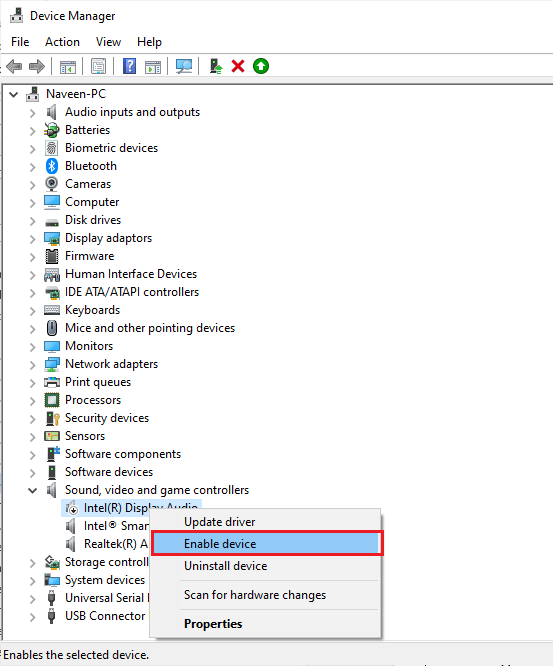
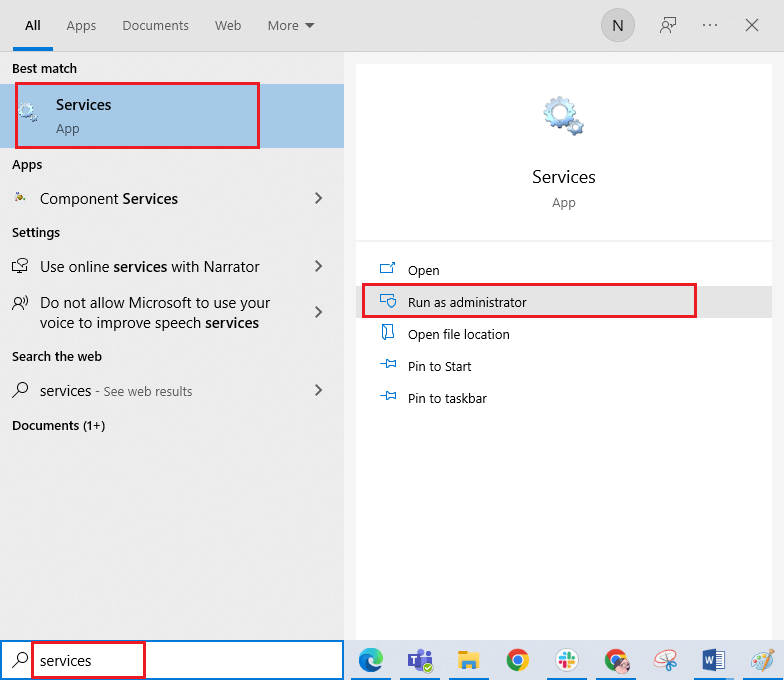
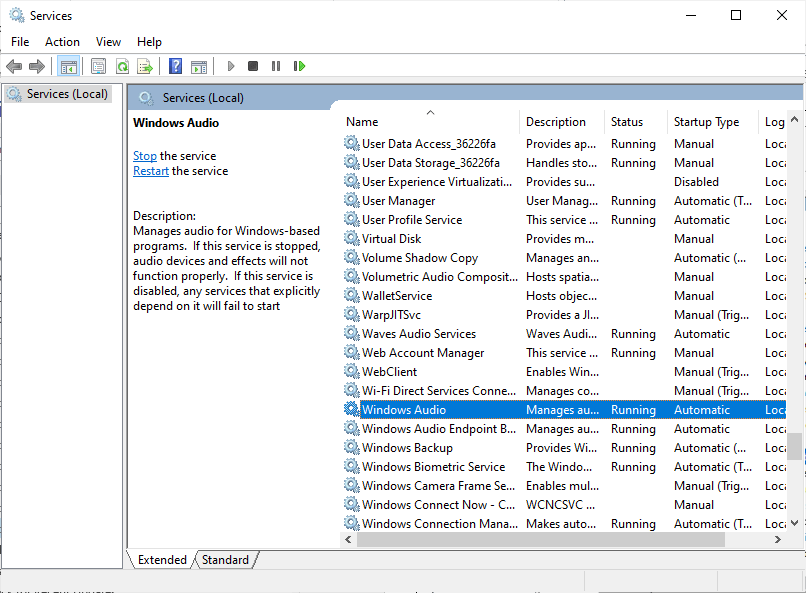
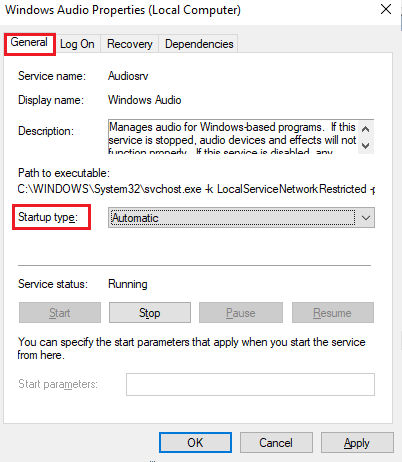
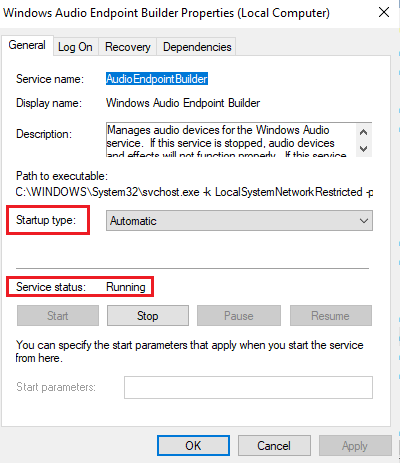
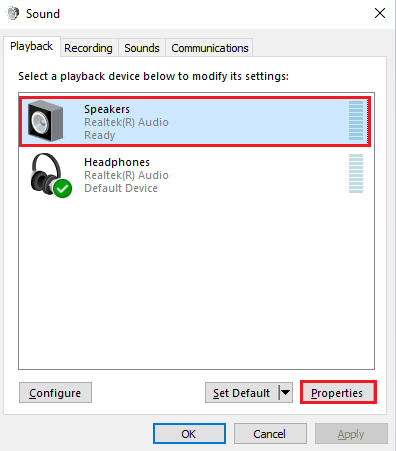

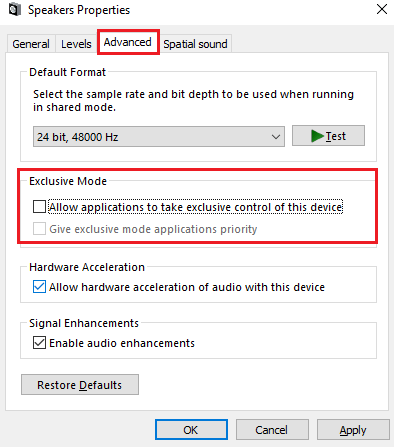
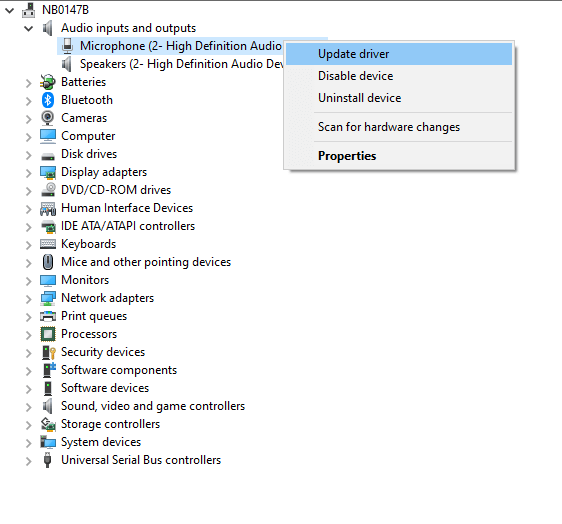
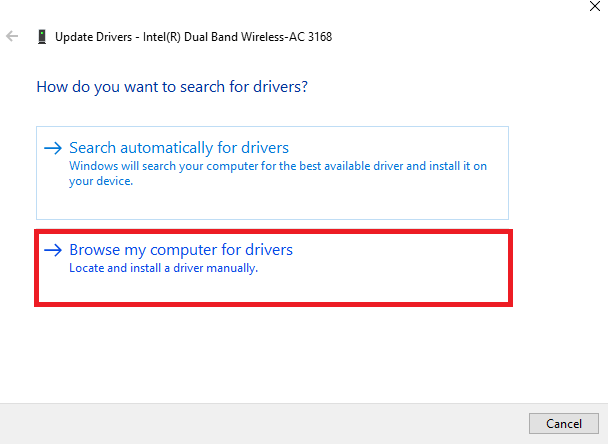
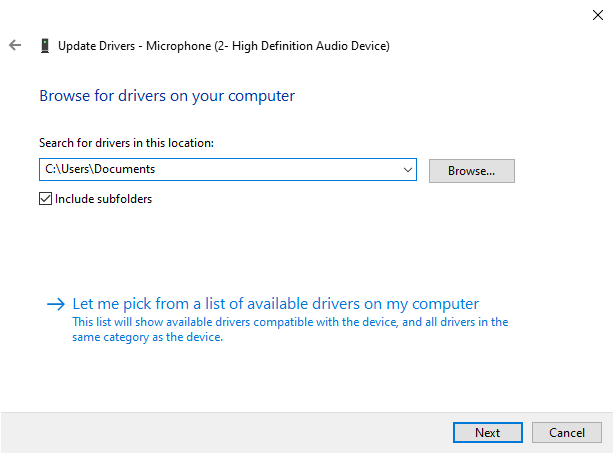
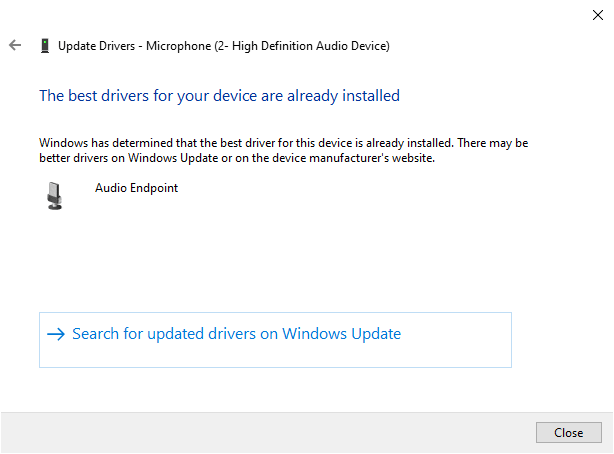
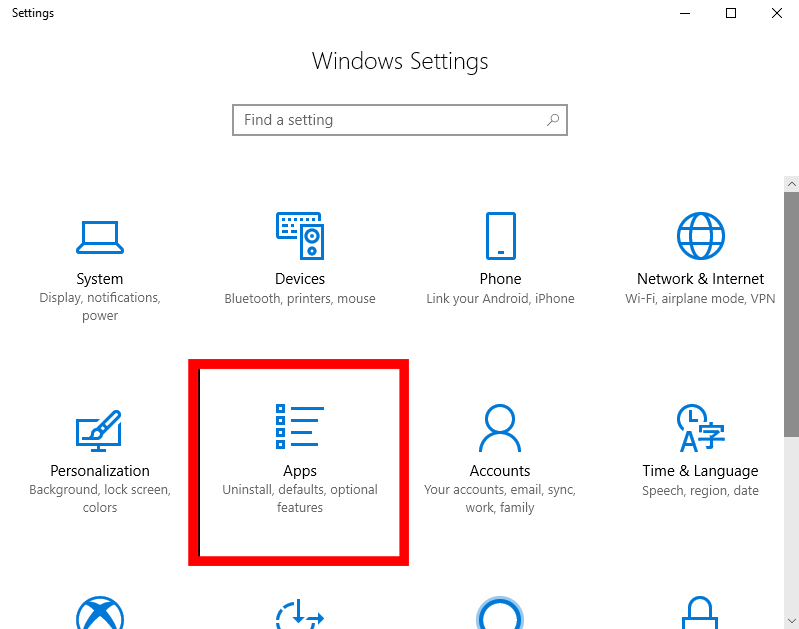
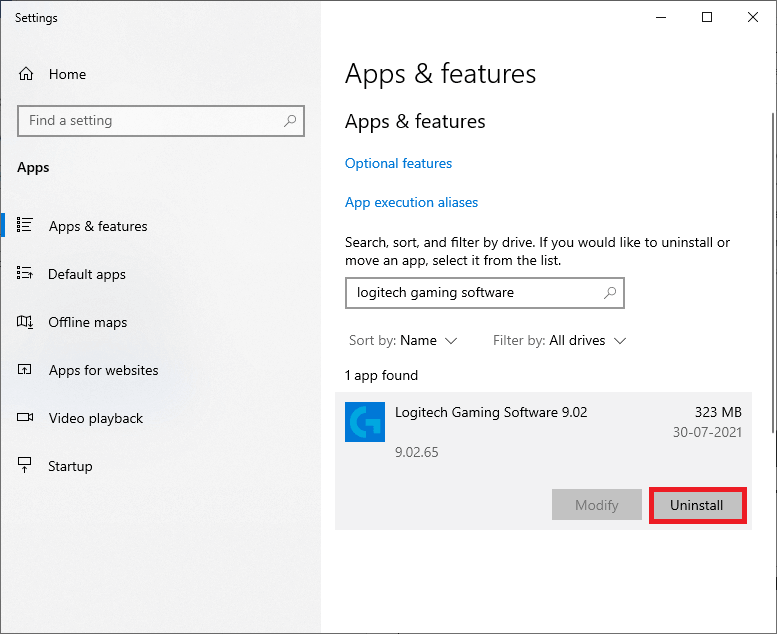
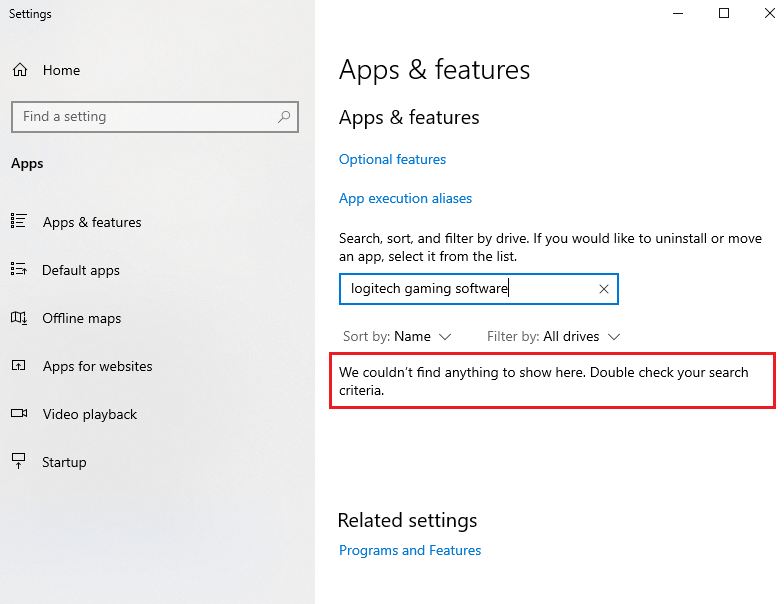
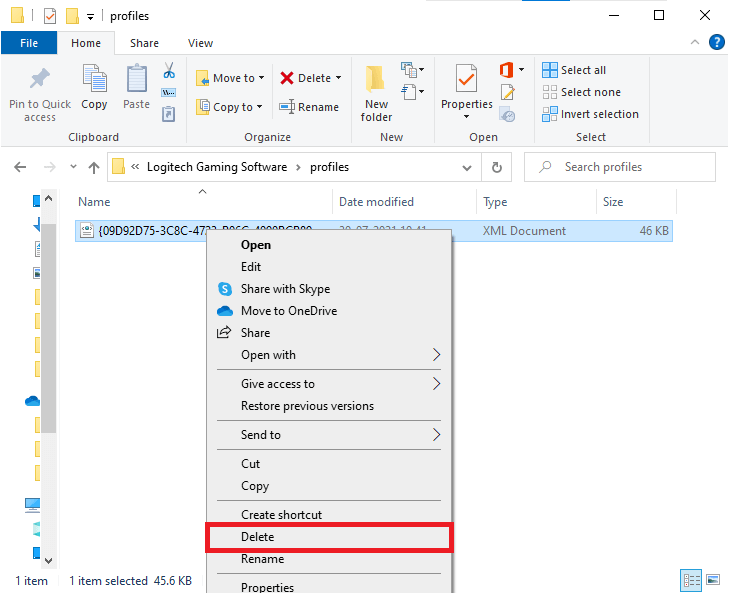
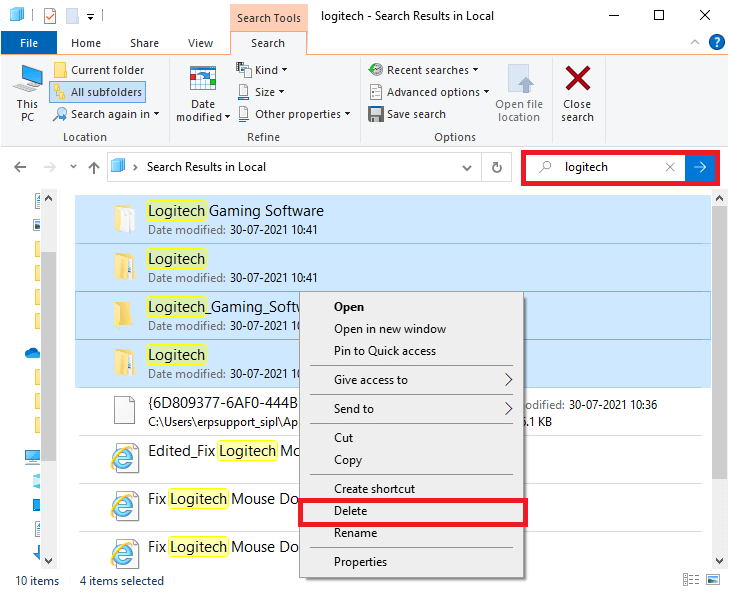
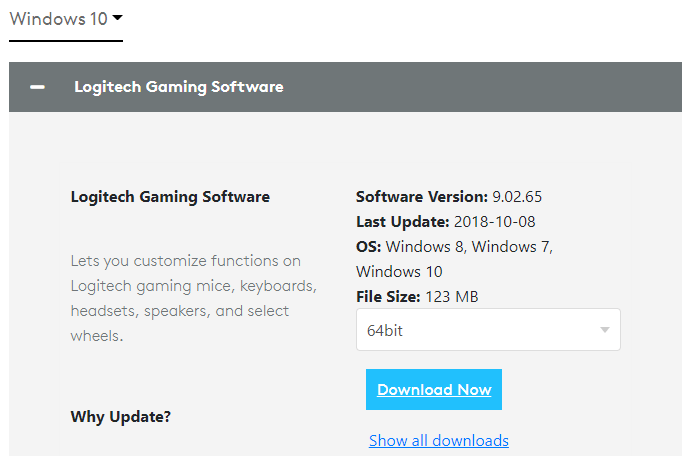
![[100 % ratkaistu] Kuinka korjata Error Printing -viesti Windows 10:ssä? [100 % ratkaistu] Kuinka korjata Error Printing -viesti Windows 10:ssä?](https://img2.luckytemplates.com/resources1/images2/image-9322-0408150406327.png)




![KORJAATTU: Tulostin on virhetilassa [HP, Canon, Epson, Zebra & Brother] KORJAATTU: Tulostin on virhetilassa [HP, Canon, Epson, Zebra & Brother]](https://img2.luckytemplates.com/resources1/images2/image-1874-0408150757336.png)

![Kuinka korjata Xbox-sovellus, joka ei avaudu Windows 10:ssä [PIKAOPAS] Kuinka korjata Xbox-sovellus, joka ei avaudu Windows 10:ssä [PIKAOPAS]](https://img2.luckytemplates.com/resources1/images2/image-7896-0408150400865.png)
